Clibor for MacをPasteアプリやAlfredのclipboard historyと比べて見た
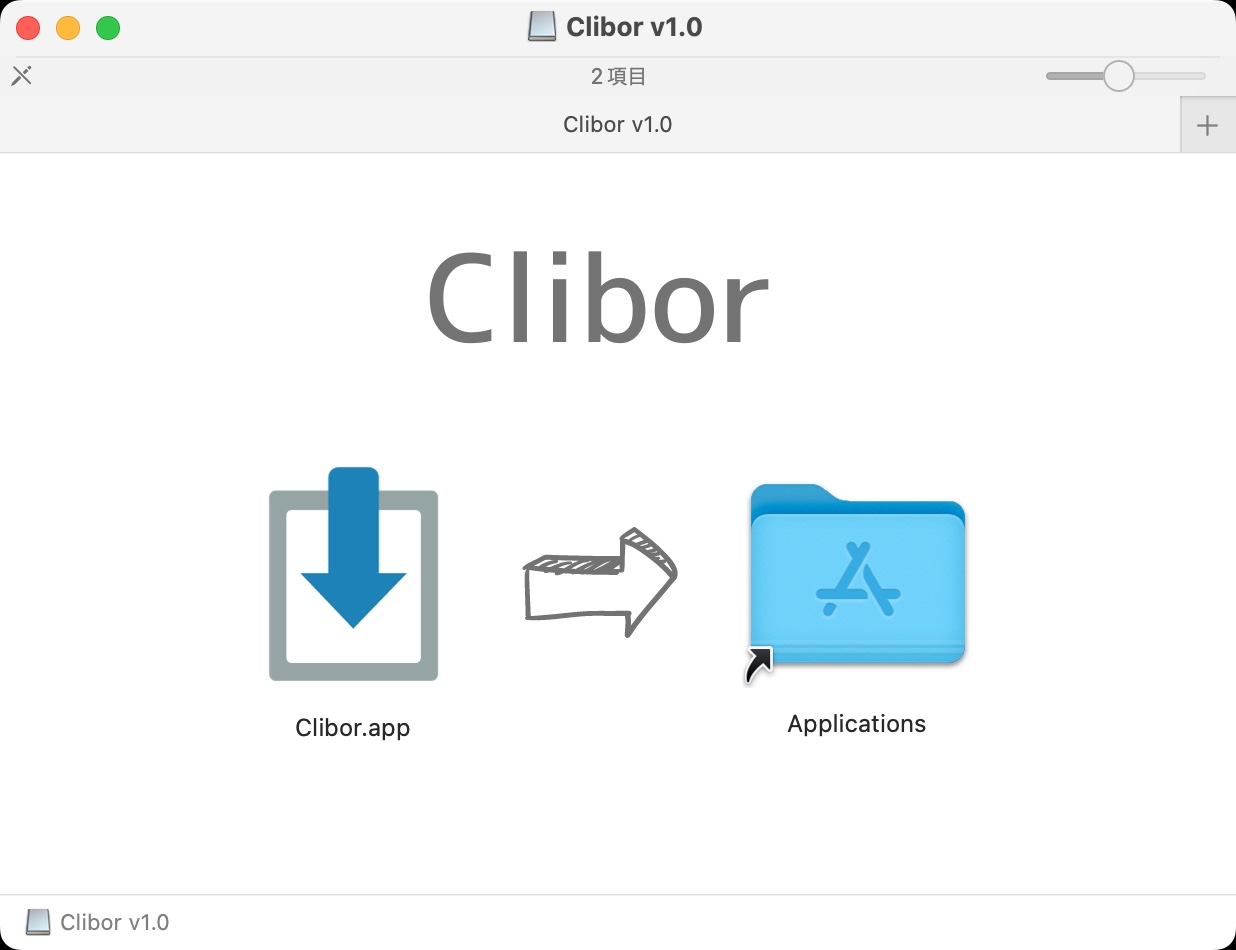
Windows PCを使った時にコピペに必須のクリップボードアプリにCliborを使いました。MacではPasteアプリとAlfredのクリップボード履歴を使っています。Cliborもクリップボードと定型文のコピペ機能が使えて使いやすいアプリでした。
今度CliborがmacOS Montereyから使えるようになったのでダウンロードして使ってみました。ダウンロードは→
Clibor for Macを使った感想は1台のMacのみで使用するならAlfredのクリップボード履歴やスニペットと同様に仕えます。しかしAlfredのように画像をクリップして保存することはできません。Pasteも画像をクリップボードに履歴として保存できます。またCliborもAlfredも他のデバイスと同期する機能がなくiPhone iPad Macすべてで同じクリップボード履歴を共有できるのはPasteだけです。
それではMacのクリップボードはPasteだけでいいのか と言うとそうでもないのです。CliborやAlfredのテキストクリップボード機能やスニペット機能は優れていてPasteだけではまかない切れません。CliborやAlfredが優れている点は次のとおりです。
1.クリップボード履歴の一覧が見やすく張り付けがショートカットでできる
2.スニペットもクリップボードを開かずに設定したショートカットで直接 張り付けできる
3.ペーストのマージ機能が優れている
これらの作業を行うにはCliborかAlfredを使った方が得策です。しかしAlfredでクリップボード履歴とスニペットを利用するには有料となるのでAlfredの他の機能が必要ないのならCliborが無料なのでオススメです。
Cliborの主な機能
ダウンロードしてメニューバーのCliborアイコンを右クリックすると以下のメニューが表れます。
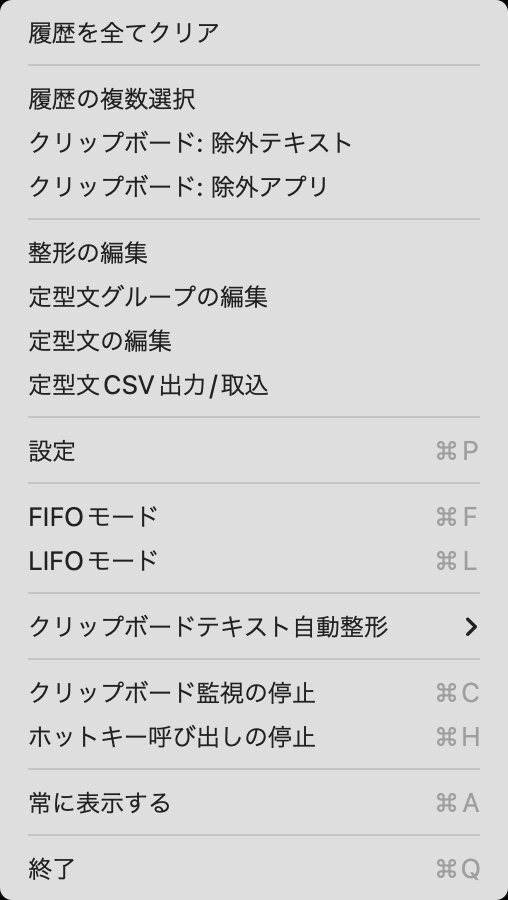
メニューの設定でCliborを呼び出すためのショートカットキー(ホットキー)を設定します。ここではcommandキーを2回続けて押して呼び出す設定になっています。
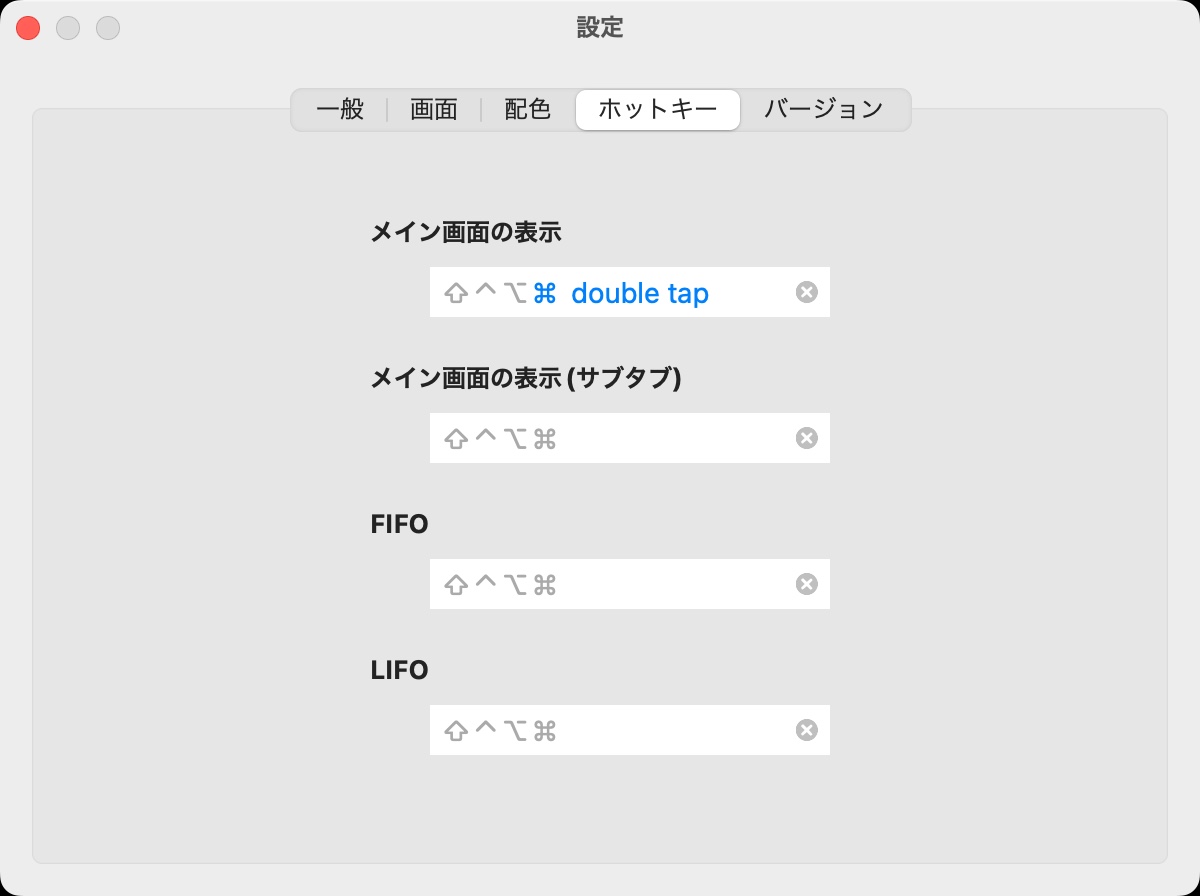
commandキーの2度押しで開いた一覧の左脇の数字がショートカットキーなので押すとペーストできます。
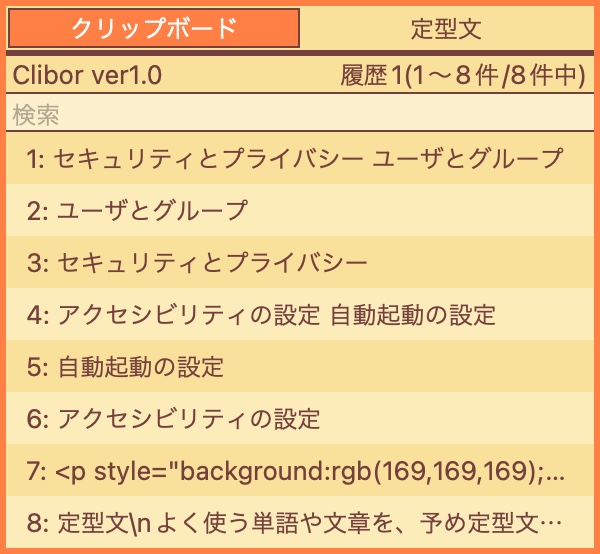
定型文の追加や編集はアイコンを右クリックしてメニューの「定型文の編集」でします。定型文はスニペットの様にクリップボードを開かなくても機能します。ホットキーもここで設定します。
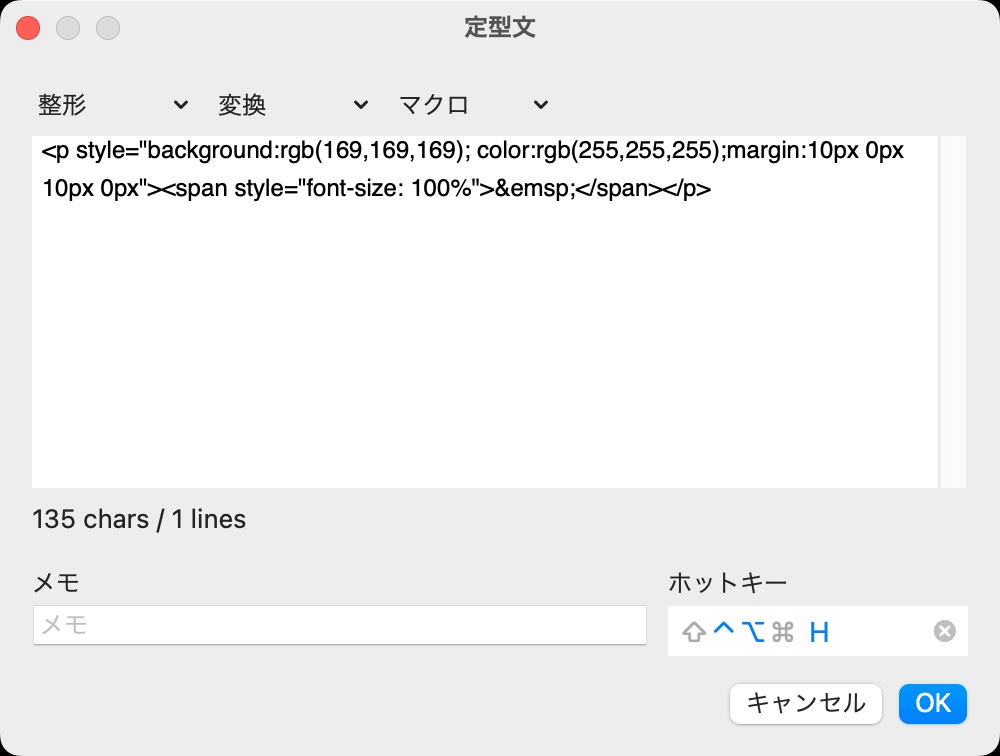
Cliborのマージ機能というのは複数を連続でコピーしたテキストをまとめてペーストする機能で FIFO/LIFO機能があります。詳しくは→
まとめ
WindowsユーザーにはおなじみのCliborアプリなのでMacへの転向組には頼もしい味方ですしMacの愛好家にも価値あるクリップボードアプリになります。
See you tomorrow!